
Dengan Word di PC, Mac atau perangkat seluler, Anda dapat:
-
Membuat dokumen dari awal, atau dari templat.
-
Menambahkan teks, gambar, seni, dan video.
-
Melakukan riset suatu topik dan menemukan sumber yang tepercaya.
-
Akses dokumen dari komputer, tablet, atau telepon dengan OneDrive.
-
Berbagi dokumen dan bekerja dengan orang lain.
-
Melacak dan meninjau perubahan.
Membuat dokumen
-
Pada tab File, klik Baru.
-
Dalam kotak Cari templat online, masukkan tipe dokumen yang ingin Anda buat, lalu tekan ENTER.
Tips: Untuk memulai dari awal, pilih Dokumen kosong. Atau, untuk berlatih menggunakan fitur Word, coba panduan pembelajaran seperti Selamat Datang di Word, Menyisipkan daftar isi pertama Anda, dan banyak lagi.
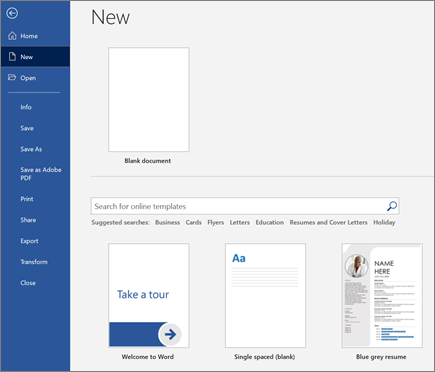
Menambahkan dan memformat teks
-
Letakkan kursor dan ketikkan beberapa teks.
-
Untuk memformat, pilih teks, lalu pilih opsi: Tebal, Miring , Poin,Nomor, dan lainnya.
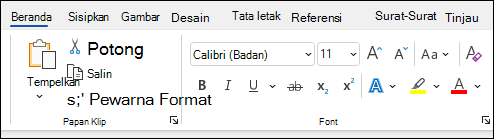
Menambahkan Gambar, Bentuk, SmartArt, Bagan, dan lainnya
-
Pilih tab Sisipkan.
-
Pilih yang ingin Anda tambahkan:
-
Tabel - pilih Tabel, arahkan mouse ke ukuran yang diinginkan, lalu pilih.
-
Gambar - pilih Gambar, telusuri gambar dari komputer Anda, pilih stok gambar, atau bahkan cari Bing.
Catatan: Versi Word yang lebih lama mungkin memiliki Gambar Online di pita di samping Gambar.
-
Bentuk - pilihBentuk , dan pilih bentuk dari menu.
-
Ikon - pilih Ikon, pilih ikon yang Anda inginkan, lalu pilih Sisipkan.
-
Model 3D - pilih Model 3D, pilih dari file atau sumber online, masuk ke gambar yang Anda inginkan, lalu pilih Sisipkan.
-
SmartArt - pilih SmartArt, pilih Grafik SmartArt, lalu pilih OK.
-
Bagan - pilih Bagan, pilih bagan yang Anda inginkan, dan pilih OK.
-
Cuplikan layar - pilih Cuplikan layar, lalu pilih salah satu dari menu menurun.
-
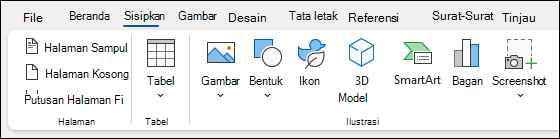
Berikutnya: Menyimpan dokumen Anda ke OneDrive di Word










